
品牌型号:联想GeekPro 2020
系统:win10 1909 64位企业版
软件版本:WPS Office 2019 11.1.0
部分用户可能电脑型号不一样,但系统版本一致都适合该方法。
在wps中有许多的功能可以使用,其中需要使用手写签名的功能时,那么wps怎么手写签名呢?下面与大家分享一下wps文档怎么手写签名教程吧。
wps进行手写签名需要先准备自己手写签名的图片素材,再使用插入功能实现手写签名。
1、打开wps文档,点击上方菜单栏的插入,图片,本地图片

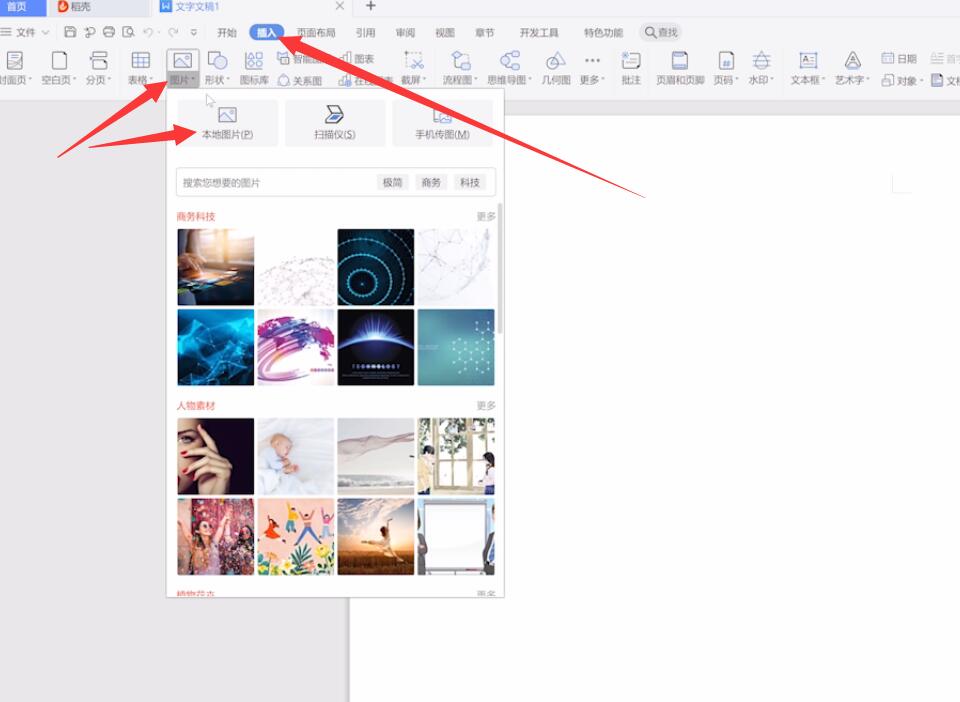
2、找到并双击手写签名的图片,点击上方菜单栏的增加对比度图标,背景变为白色即可
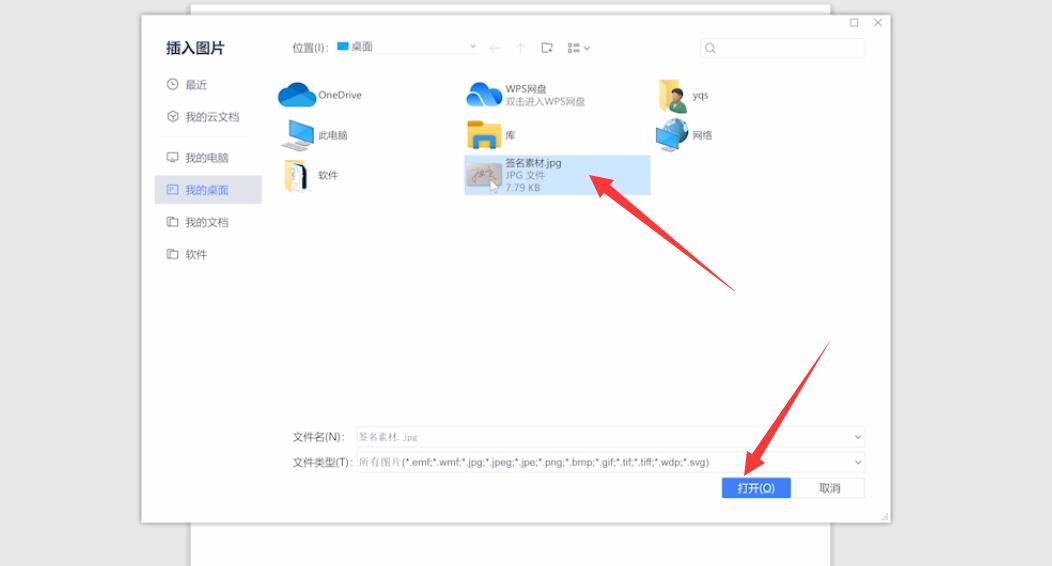
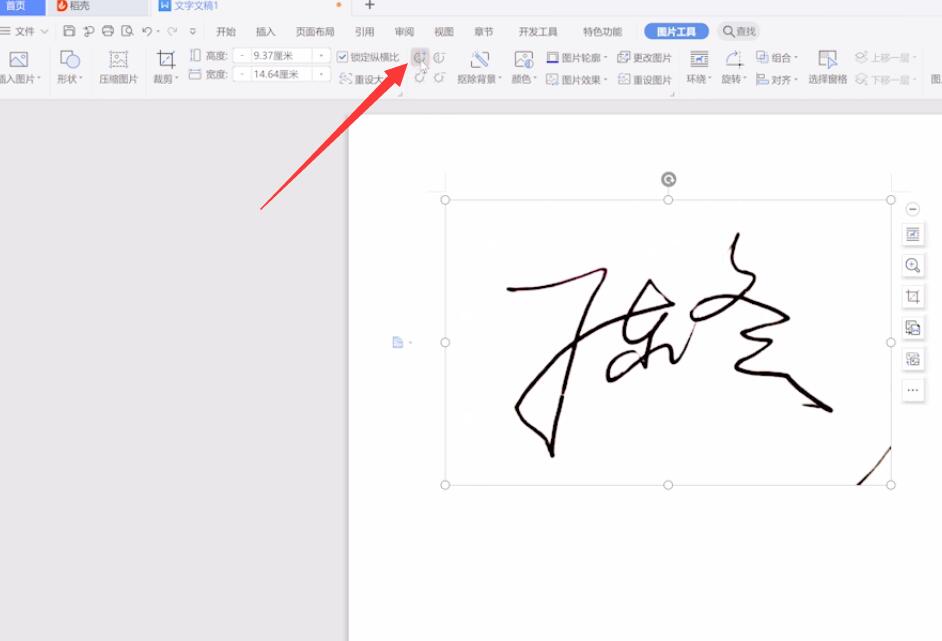
以上就是WPS文档里怎么加手写签名的内容了,希望对各位有所帮助。